如果想以主要測試代碼的設定,或是有多人同時修改代碼設定,建議建立新「工作區」(Workspce)來實作。用 工作區就可以很好的管理,不會將別人還沒設定好的代碼一併上線,GTM 提供 3 個工作區的額度可以使用,Default Workspace 是預設的且會一直存在的工作區
在下圖的左上角紅色箭頭的地方可以看到目前工作區(Current Workspace)
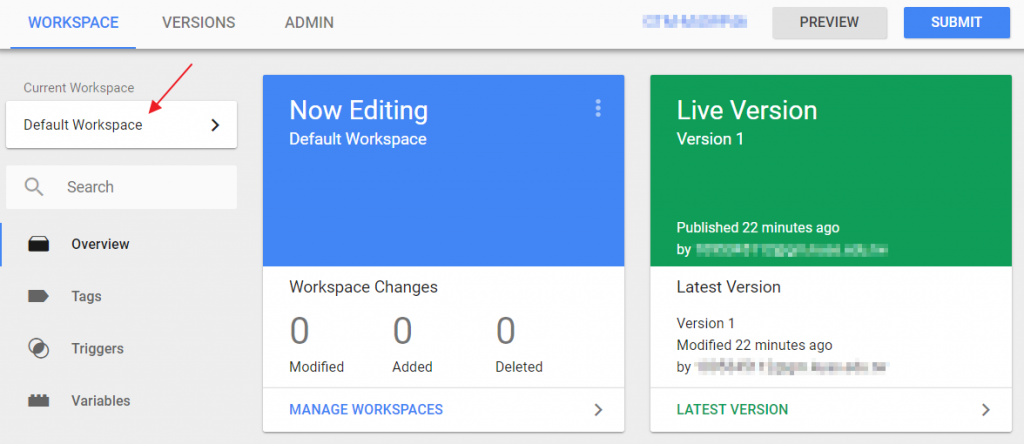
按一下 Default Workspace,就會開啟工作區的 Panel,並在下圖的右上角,按一下「+」就可以建立新的工作區
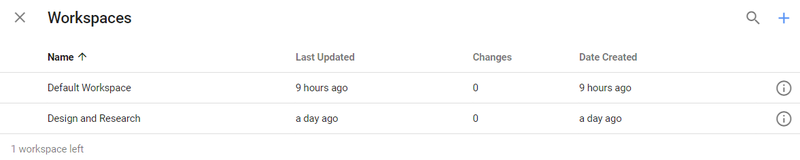
我們只需要填入工作區名稱(Workspace Name)和工作區描述(Workspace Description)即可建立新的工作區,如下圖:
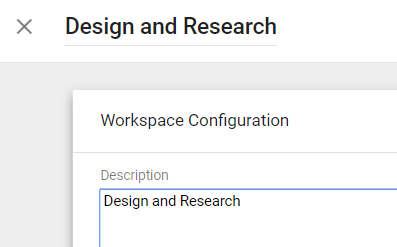
這邊的名稱和描述在發佈(Publish) 時就會直接變成版本名稱和描述,如果到發佈的時候有更合適的名稱和描述的話,要修改也是可以,如下圖:
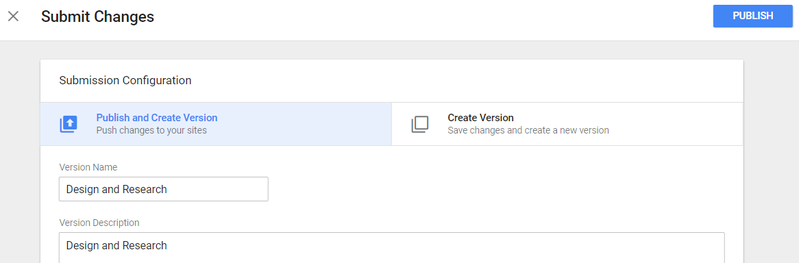
發佈後該工作就會不見了,有點像是分支合併完成了就會移除掉,而 Default Workspace 就是主分支。此時之後,在其他工作區(ex:Default Workspace) 要發佈時,就可以看到需要合併的提醒,如下圖:
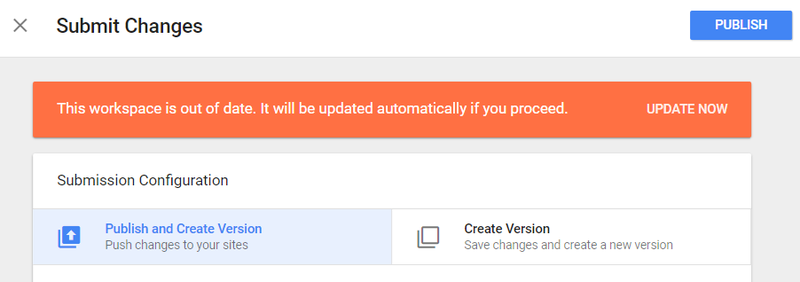
按下右邊的立即更新 (Update Now),就可以看到需要更新的項目,如下圖:
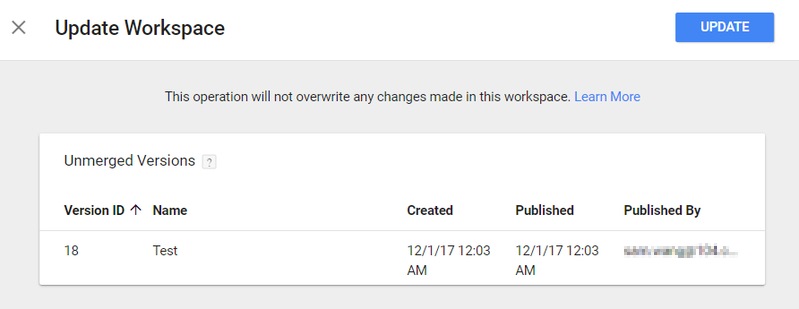
如果沒有任何衝突(Conflict)的話,按下更新(Update)就會把兩個版本合在一起,這樣這次發佈出去的變更就會是包括另一版 Workspace 的變更,如果有衝突的話,再把衝突給解決就可以直接發佈,發佈後就會是最新版本了!
歡迎來職涯社群的 GTM 社團一起討論哦!
原文章
